当你打开某个软件或游戏,突然弹出一个错误提示,说“计算机丢失gdiplus.dll”,是不是觉得特别疑惑?别担心,实际上这个问题相对常见,而且通常可以通过一些简单的方法来解决。接下来,我们一步一步来看看到底该怎么修复这个问题,让你恢复正常使用电脑。

一、重新启动计算机
有时候,简单的重新启动计算机就能解决许多临时性的问题。如果你第一次遇到gdiplus.dll丢失的问题,不妨先试试重新启动电脑,看看是否能解决问题。
二、从回收站恢复文件
有时候,gdiplus.dll文件可能被误删除了。你可以尝试在回收站中找到这个文件,并将其恢复到原来的位置。打开回收站,查找是否有gdiplus.dll文件,如果有,右键点击选择“还原”。

三、使用专业修复工具
星空运行库修复大师是一款专门用于修复或替换缺失的dll文件的工具,它能够有效解决因为dll文件缺失或错误导致的问题。如果您遇到dll文件丢失或损坏,这款软件可以帮您自动修复。

1. 在电脑安装打开“星空运行库修复大师”,切换到DLL修复,点击“一键扫描”。
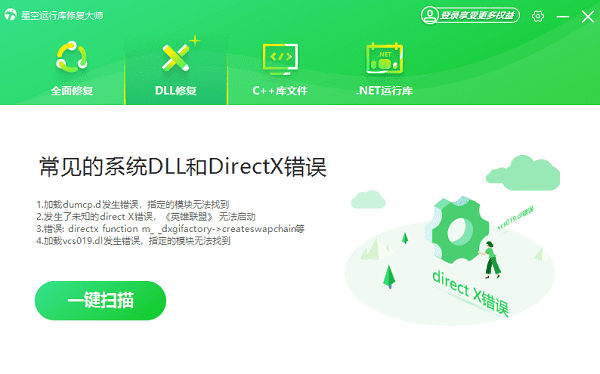
2. 将电脑缺失的运行库都扫描出来后,点击“立即修复”。
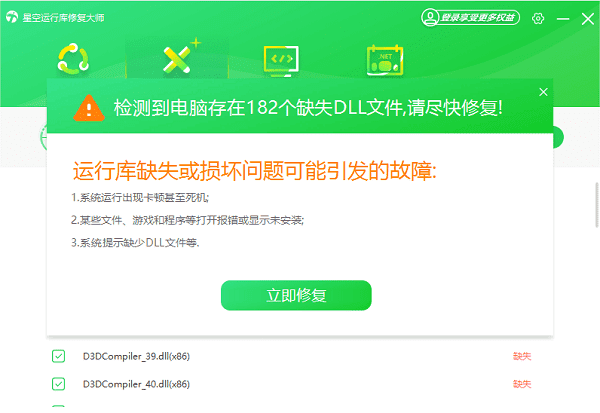
3. 等待修复完成,重启电脑,再运行相关的应用程序。
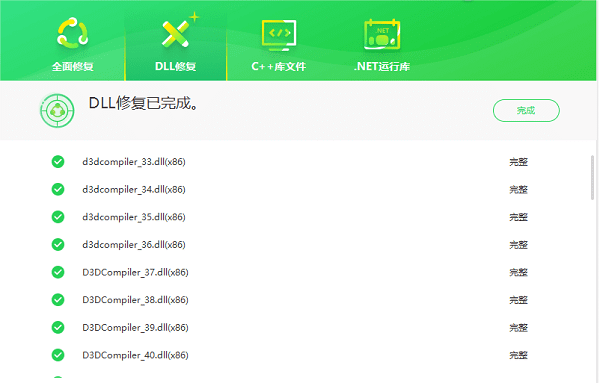
四、重新注册gdiplus.dll
如果gdiplus.dll文件存在但无法正常工作,可以尝试重新注册这个文件:
1. 按下‘Win + R’键,打开“运行”窗口。
2. 输入‘cmd’并按回车,打开命令提示符。
3. 在命令提示符中输入‘regsvr32 gdiplus.dll’并按回车。
4. 系统会尝试重新注册这个DLL文件,完成后重启电脑。
五、运行系统文件检查工具
系统文件检查工具(SFC)可以扫描并修复系统文件,包括丢失或损坏的gdiplus.dll文件:
1. 按下‘Win + X’键,选择“命令提示符(管理员)”。
2. 在命令提示符中输入‘sfc /scannow’并按回车。
3. 系统将自动扫描并修复损坏的系统文件,完成后重启电脑。
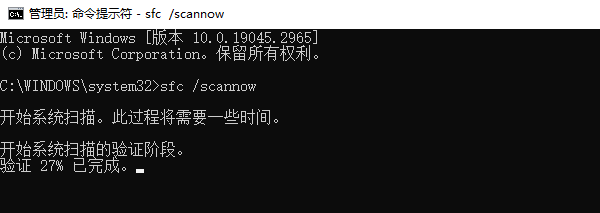
六、重新安装受影响的软件
如果gdiplus.dll丢失仅在特定软件运行时出现,尝试重新安装该软件。可能在安装过程中,软件会自动补充缺失的文件:
1. 打开“控制面板”,选择“程序和功能”。
2. 在程序列表中找到受影响的软件,右键点击选择“卸载”。
3. 卸载完成后,重新下载并安装该软件。
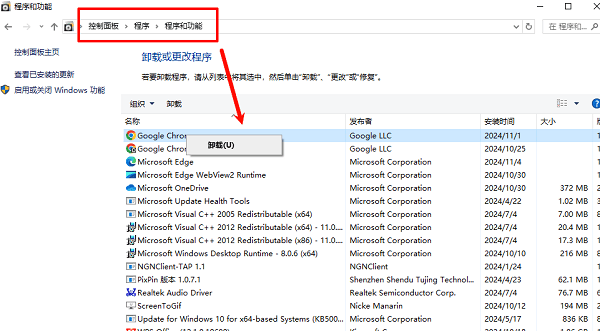
以上就是计算机丢失gdiplus.dll的修复方法,希望对你有帮助。如果遇到网卡、显卡、蓝牙、声卡等驱动的相关问题都可以下载“驱动人生”进行检测修复,同时它还支持驱动下载、驱动安装、驱动备份等等,可以灵活的安装驱动。



